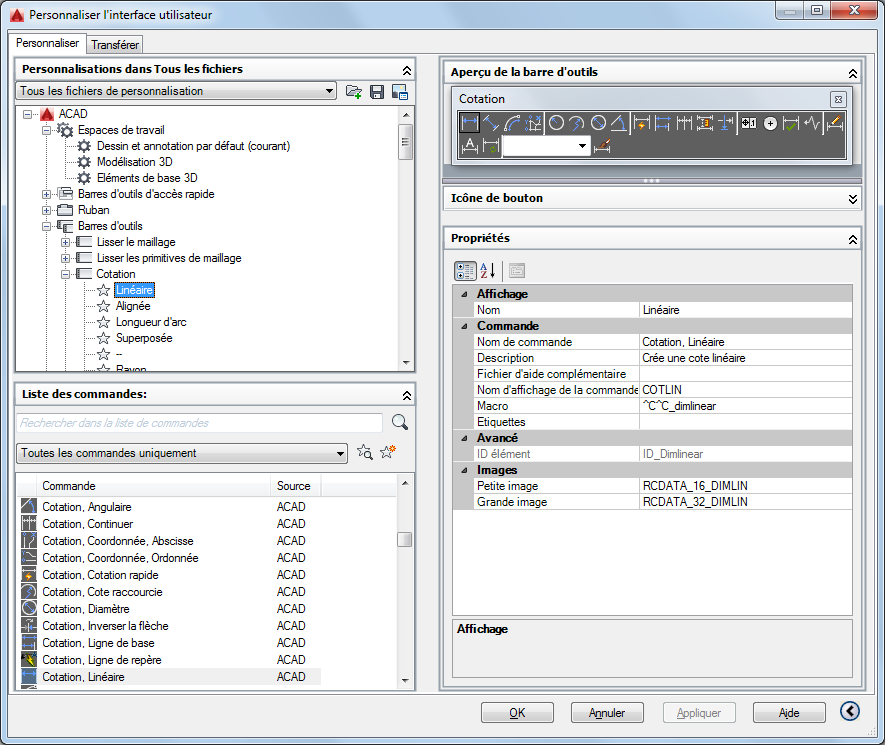
Fournit une interface de personnalisation des espaces de travail, barres d'outils, menus, groupes de fonctions du ruban, menus contextuels et autres éléments de l'interface utilisateur.
Liste d'options
Les options suivantes s'affichent.
Volet Personnalisations dans
Affiche une arborescence des éléments d'interface utilisateur que vous pouvez personnaliser, tels que des espaces de travail, barres d'outils, menus, groupes de fonctions du ruban, fichiers CUIx partiels, etc.
- Zone de liste
-
Affiche une liste des fichiers CUIx chargés et une option Ouvrir.
- Barre d'outils Personnalisations disponibles dans
-
Contient les boutons Charger le fichier de personnalisation partielle et Enregistrer tous les fichiers de personnalisation courants.
- Charger le fichier de personnalisation partielle
-
Charge un fichier CUIx que vous pouvez ajouter au fichier acad.cuix (AutoCAD) ou acadlt.cuix (AutoCAD LT).
- Enregistrer tous les fichiers de personnalisation courants
-
Enregistre les modifications apportées à tous les fichiers CUIx chargés.
- Gestionnaire des images
-
Affiche le Gestionnaire des images, dans lequel vous pouvez importer, exporter et supprimer des images stockées dans un fichier CUIx chargé.
- Arborescence
-
Affiche le fichier de personnalisation courante dans une vue structurée qui vous permet d'ajouter et de modifier des éléments de l'interface utilisateur.
Volet d'affichage dynamique
Change de contenu selon l'élément d'interface utilisateur que vous sélectionnez dans l'arborescence du volet de gauche.
- Informations
-
Décrit les éléments d'interface utilisateur qui n'ont pas de propriétés (tels que le noeud Barres d'outils, le noeud Menus et le noeud Menus de raccourci).
- Propriétés
-
Affiche les propriétés des éléments de l'interface utilisateur ou des éléments sélectionnés dans l'arborescence. Les éléments affichant des propriétés comprennent des menus spécifiques, des options de menu, des barres d'outils et des boutons de la barre d'outils.
- Icône de bouton
-
Affiche les images qui peuvent être attribuées à une commande. Vous pouvez créer et modifier des images avec l'éditeur de boutons.
- Raccourcis
-
Affiche la liste des noms de raccourcis et de remplacements temporaires, précise la combinaison de touches qui leur est associée, le type de raccourci clavier concerné (touche de raccourci ou remplacement temporaire) ainsi que le nom du fichier CUIx source.
- Aperçu de la barre d'outils
-
Affiche un aperçu de la barre d'outils sélectionnée.
- Volet Aperçu
-
Affiche un aperçu du groupe de fonctions du ruban sélectionné.
- Propriétés rapides
-
Affiche une liste des types d'objet et des propriétés associées. Vous pouvez indiquer quels types d'objet et propriétés sont activés pour une utilisation dans le panneau Propriétés rapides et les info-bulles de survol.
Volet Liste des commandes
Affiche la liste des commandes chargées dans le programme.
- Catégories
-
Affiche les filtres de la liste de commandes, y compris Toutes les commandes, Commandes <produit>, Défini par l'utilisateur, Eléments de contrôle de la barre d'outils ou Eléments de contrôle du ruban. Vous pouvez également filtrer la liste pour afficher les commandes contenues dans un fichier CUIx spécifique.
- Recherche d'une commande ou de texte
-
Recherche une commande ou une chaîne de texte sélectionnée dans le fichier CUIx courant. Affiche la boîte de dialogue Rechercher et remplacer.
- Créer une nouvelle commande
-
Crée une nouvelle commande. Vous pouvez ajouter ou modifier les propriétés, et créer ou modifier un bouton.
Volet Propriétés
Affiche les propriétés que vous pouvez visualiser, modifier ou supprimer.
- Général
-
Affiche le nom et la description d'une commande ou d'un élément d'interface utilisateur.
- Nom : affiche le nom de l'élément d'interface utilisateur. Le nom à entrer est celui de l'étiquette ou de l'info-bulle affiché dans le programme.
- Description : affiche la description de l'élément d'interface utilisateur. La description à entrer est affichée dans la barre d'état ou dans une info-bulle.
Propriétés des groupes de fonctions et des onglets du ruban :
- Afficher le texte : affiche le nom du groupe de fonctions ou de l'onglet du ruban.
Propriétés des onglets de ruban :
- Type d'affichage contextuel : spécifie si l'onglet de ruban remplace tous les onglets sur le ruban ou s'il fusionne avec les onglets déjà affichés sur le ruban. (Plein ou Fusionné)
- Affichage
-
Détermine les éléments d'interface utilisateur devant s'afficher au démarrage ou lorsqu'un espace de travail est défini sur courant.
- Début le : indique si l'onglet Objet ou la dernière présentation utilisée est défini comme espace de travail courant. (Objet, Présentation ou Ne pas modifier)
- Barre de menus : indique d'afficher la barre de menus. (Inactif ou Actif)
- Barre d'état : indique d'afficher les barres d'état. (Inactif, Actif)
- Onglets Objet/Présentation : indique d'afficher les onglets Objet et de présentation au bas de la fenêtre de dessin. (Inactif, Actif ou Ne pas modifier)
- Barres de défilement : indique d'afficher les barres de défilement dans la fenêtre de dessin. (Inactif, Actif ou Ne pas modifier)
- Comportement de fichier partiel
-
Contrôle la façon dont les onglets de ruban sont affichés lorsqu'ils font partie d'un fichier CUIx chargé comme fichier de personnalisation partielle.
- Affichage par défaut : spécifie si l'onglet de ruban s'affiche sur le ruban lorsque le fichier CUIx est chargé en tant que fichier de personnalisation partiel. (Ne pas ajouter aux espaces de travail ou Ajouter aux espaces de travail)
- Comportement de l'espace de travail : spécifie la méthode de fusion ou d'ajout de l'onglet de ruban sur le ruban lorsque le fichier CUIx est chargé en tant que fichier de personnalisation partiel. (Ajouter un onglet uniquement, Fusionner un onglet uniquement ou Fusionner ou ajouter un onglet)
- Apparence
-
Définit l'apparence des barres d'outils, groupes de fonctions du ruban, commandes d'un groupe de fonctions du ruban et onglets de ruban.
Propriétés des groupes de fonctions du ruban :
- Style de redimensionnement : précise le style de redimensionnement d'un groupe de fonctions lorsque la taille du ruban est réduite. (Réduire en fonction des besoins, Ne jamais réduire ou Réduire le dernier)
Propriétés des groupes de fonctions déroulants et des sous-groupes de fonctions du ruban :
- Justification en haut - Spécifie la justification verticale du contenu des sous-groupes de fonctions ou des groupes de fonctions déroulants de différentes hauteurs.
- Redimensionner - Spécifie si le groupe de fonctions peut être redimensionné.
- Priorité de redimensionnement - Spécifie la priorité de redimensionnement des groupes de fonctions. Lorsque le ruban est compressé, les groupes de fonctions aux valeurs inférieures sont redimensionnés en premier. Lorsque le ruban est développé, les groupes de fonctions aux valeurs supérieures sont redimensionnés en premier.
Propriétés d'une commande dans les groupes de fonctions du ruban :
- Style de bouton : spécifie l'orientation, la taille et l'étiquette de la commande. (Grand avec texte (vertical), Grand avec texte (horizontal), Petit avec texte, Petit sans texte ou Grand sans texte)
- Nom de groupe : spécifie le nom de groupe pour la commande lorsque le groupement est activé pour une liste déroulante.
Propriétés des listes déroulantes dans les groupes de fonctions du ruban des barres d'outils d'accès rapide :
- Comportement : spécifie si le bouton exécute une commande ou affiche une liste de commandes. (Menu déroulant avec récent, Menu déroulant, Scinder avec récent, Scinder ou Scinder avec récent (texte statique))
- SplitButtonListStyle : spécifie l'affichage des commandes dans la liste déroulante. (Icon, IconText ou Descriptive)
- Style de bouton : spécifie l'orientation, la taille et l'étiquette du bouton dans la liste déroulante. (Grand avec texte (vertical), Grand avec texte (horizontal), Petit avec texte, Petit sans texte ou Grand sans texte)
- Groupement : spécifie si les commandes sous la liste déroulante sont regroupées en fonction du nom de groupe qui leur est affecté. (Oui ou Non)
Propriétés des barres d'outils :
- Affichage par défaut : spécifie si la barre d'outils s'affiche lorsque le fichier CUIx est chargé en tant que fichier de personnalisation partiel. (Ne pas ajouter aux espaces de travail ou Ajouter aux espaces de travail)
- Orientation : indique l'emplacement de la barre d'outils. (Flottant, En haut, En bas, A gauche ou A droite)
- Emplacement X par défaut : indique l'emplacement X de la barre d'outils lorsqu'elle est en mode flottant.
- Emplacement Y par défaut : indique l'emplacement Y de la barre d'outils lorsqu'elle est en mode flottant.
- Rangées : spécifie le nombre de rangées dans lesquelles les éléments de la barre d'outils sont affichés lorsque la barre d'outils est en mode flottant.
Propriétés d'un séparateur dans les groupes de fonctions du ruban :
- Style de séparateur - spécifie le style du séparateur. (Ligne ou Espacement)
- Accès
-
Définit la combinaison de touches attribuées à une touche de raccourci.
- Touche(s) : indique la combinaison de touches attribuée à une touche de raccourci.
- Raccourci clavier : spécifie le caractère de raccourci clavier permettant d'accéder à une commande ou un contrôle du ruban.
Propriétés des listes déroulantes dans les groupes de fonctions du ruban des barres d'outils d'accès rapide
- Titre de l'info-bulle : spécifie l'autre titre de l'info-bulle d'une liste déroulante lorsque sa propriété de comportement est définie sur Menu déroulant.
- Style de redimensionnement
-
- Ne jamais masquer de texte - Spécifie que le texte n'est jamais supprimé.
- Ne jamais renvoyer à la ligne - Spécifie que le contenu n'est pas renvoyé à la ligne dans le groupe de fonctions.
- Ne jamais réduire - Spécifie que la largeur de ligne n'est jamais réduite en dessous de la taille par défaut.
Propriétés des groupes de fonctions déroulants du ruban :
- Taille par défaut - Spécifie la taille du contenu dans un groupe de fonctions flottant.
- Taille minimale - Spécifie la taille la plus petite à laquelle est réduite chaque commande du groupe de fonctions.
- Taille maximale - Spécifie la plus grande taille à laquelle est développée chaque commande du groupe de fonctions.
Avertissement :La taille maximale doit être supérieure ou égale à la taille par défaut et la taille par défaut doit être supérieure ou égale à la taille minimale.
- Taille
-
Définit la taille du menu tablette.
- Rangées : indique le nombre de rangées que comporte le menu tablette.
- Colonnes : indique le nombre de lignes que comporte le menu tablette.
- Cliché
-
Spécifie la bibliothèque de clichés et le cliché à utiliser pour une commande dans un menu d'image.
- Bibliothèque de clichés : spécifie la bibliothèque de clichés pour le cliché utilisé pour la commande dans un menu d'image.
- Etiquette du cliché : spécifie le cliché à utiliser pour la commande dans un menu d'image.
- Raccourci
-
Définit la combinaison de touches et les macros attribuées à une touche de remplacement temporaire.
- Touche(s) : indique la combinaison de touches attribuée à un remplacement temporaire.
Cliquez sur le bouton [..] pour afficher la boîte de dialogue Touches de raccourci. Cliquez dans la zone de texte Appuyez sur la touche de raccourci et attribuez la combinaison de touches souhaitée.
- Macro 1 (Touche vers le bas) : affiche la macro à exécuter lorsque l'utilisateur appuie sur la combinaison de touches.
- Macro 2 (Touche vers le haut) : affiche la macro à exécuter lorsque l'utilisateur relâche la combinaison de touches.
- Touche(s) : indique la combinaison de touches attribuée à un remplacement temporaire.
- Commande
-
Affiche les propriétés attribuées à une commande.
- Nom : affiche le nom de la commande. Le nom à entrer est celui de l'étiquette ou de l'info-bulle affiché dans le programme.
- Description : affiche la description de la commande. La description à entrer est affichée dans la barre d'état ou dans une info-bulle.
- Fichier d'aide complémentaire : affiche le nom et l'identificateur du fichier qui doit s'afficher lorsque le curseur s'arrête pendant une durée spécifiée sur une barre d'outils, un bouton d'un groupe de fonctions ou un élément de menu.
Cliquez sur le bouton [..] pour afficher la boîte de dialogue Sélectionner un fichier d'aide complémentaire. Sélectionnez un fichier XAML contenant les définitions d'info-bulle, puis sélectionnez le contenu de l'info-bulle à afficher dans la boîte de dialogue Sélectionner un ID d'aide.
- Nom d'affichage de la commande : affiche la chaîne de texte de ligne de commande affichée dans l'info-bulle de la commande.
- Macro : affiche la macro attribuée à une commande sélectionnée. Vous pouvez créer une macro ou modifier une macro existante.
Cliquez sur le bouton [..] pour afficher la boîte de dialogue Editeur de chaînes longues et visualiser le contenu de la macro.
- Etiquettes : affiche les mots-clés définis par l'utilisateur associés à une commande. Les étiquettes peuvent être utilisées pour rechercher des commandes dans le navigateur de menus.
Cliquez sur le bouton [..] pour afficher la boîte de dialogue Editeur d'étiquettes. Cliquez sur la zone de texte Etiquettes pour ajouter, modifier ou supprimer des étiquettes. Chaque étiquette doit être séparée par une virgule. Le nombre total de caractères pour toutes les étiquettes, séparateurs compris, est limité à 256.
- Avancé
-
Affiche les alias et les ID de l'élément d'interface utilisateur que vous pouvez définir pour chaque élément d'interface utilisateur.
- Alias : permet d'attribuer une valeur unique à un élément d'interface utilisateur pour le référencer par programme.
Cliquez sur le bouton [..] pour afficher la boîte de dialogue Alias. Cliquez dans la zone de texte et modifiez la liste des alias affectés.
- Nom de l'objet : indique le type d'objet associé à une action déclenchée par double-clic.
- ID élément : affiche l'étiquette qui identifie de façon unique une commande ou un élément d'interface utilisateur.
- Alias : permet d'attribuer une valeur unique à un élément d'interface utilisateur pour le référencer par programme.
- Images
-
Détermine les images attribuées à une commande lorsqu'elle est affichée sur un élément d'interface utilisateur.
- Petite image : spécifie le fichier de petite image à utiliser lorsqu'une commande est ajoutée à une barre d'outils, un menu ou un groupe de fonctions du ruban.
- Grande image : spécifie le fichier de grande image à utiliser lorsqu'une commande est ajoutée à une barre d'outils, un menu ou un groupe de fonctions du ruban.
Panneau Propriétés rapides
Affiche une liste de types d'objet et les propriétés associées au type d'objet sélectionné.
- Modifier la liste de types d'objet
-
Contrôle les types d'objet utilisés avec le panneau Propriétés rapides ou les info-bulles de survol. Affiche la boîte de dialogue Modifier la liste de types d'objet.
- Modifier la liste de types d'objet
-
Affiche une liste des types d'objet que vous pouvez utiliser avec le panneau Propriétés rapides ou les info-bulles de survol.
- Général
-
Affiche les propriétés générales disponibles pour tous les types d'objet dans la liste des propriétés.
- Liste des propriétés
-
Affiche les propriétés disponibles pour le type d'objet sélectionné ou les propriétés générales disponibles pour tous les types d'objet.
- Redéfinir les remplacements
-
Remplace les propriétés générales sélectionnées pour tous les types d'objet.